在使用Windows电脑时,我们常常会遇到相机连接问题或驱动故障的情况,这给我们的拍摄和录像带来了很大的困扰。本文将介绍一些解决Windows电脑相机错误的方法,帮助您轻松解决这些问题。

1检查连接线缆
确保相机连接线缆与电脑端口牢固连接,没有松动或断裂的现象。如果发现线缆损坏,需要更换一个新的线缆来连接相机和电脑。
2检查USB端口
检查您的电脑上的USB端口是否正常工作。您可以尝试将相机连接到其他可用的USB端口上,以确定是不是某个特定端口出现了故障。
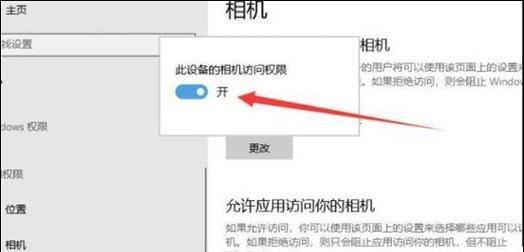
3升级驱动程序
如果您的相机仍无法连接到电脑,可能是由于驱动程序过期或损坏。在这种情况下,您可以访问相机制造商的官方网站,下载并安装最新的驱动程序来解决问题。
4检查设备管理器
打开设备管理器,并展开“相机”或“图像设备”类别,查看是否有任何带有黄色感叹号的设备。如果有,这意味着驱动程序存在问题。右键单击设备,选择“更新驱动程序”来尝试修复问题。
5重新安装驱动程序
如果更新驱动程序没有解决问题,您可以尝试卸载相机的驱动程序,然后重新安装它们。在设备管理器中,右键单击相机设备,选择“卸载设备”,然后重新启动电脑并重新安装驱动程序。
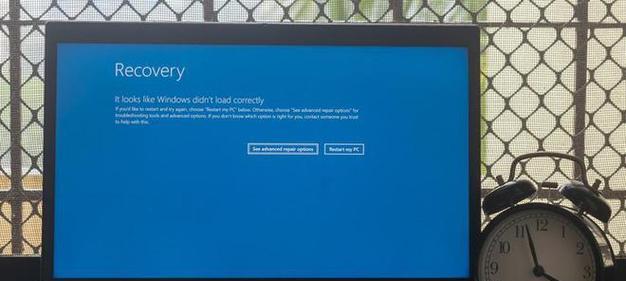
6检查相机设置
在一些情况下,相机错误可能是由于错误的设置引起的。您可以打开相机的设置菜单,确保所有设置都符合您的需求,并尝试将其恢复到出厂默认设置。
7使用兼容模式
在某些情况下,较旧的相机可能无法与较新版本的Windows系统兼容。您可以尝试将电脑设置为兼容模式,以确保相机能够正常连接和使用。
8检查防火墙和安全软件
有时,防火墙或安全软件可能会阻止相机与电脑的连接。您可以暂时禁用这些软件,并重新连接相机,看是否解决了问题。
9更新操作系统
确保您的Windows操作系统是最新版本。更新操作系统可以修复一些与相机连接相关的问题,并提供更好的兼容性和稳定性。
10重启电脑和相机
有时候,简单地重启电脑和相机就能解决一些临时的错误。尝试重启两者,然后再次连接相机,看是否问题得到解决。
11清除相机缓存
相机缓存的存储数据可能会导致连接问题。您可以通过相机设置菜单中的选项来清除缓存,并重新连接相机以查看是否解决了问题。
12查找专业支持
如果所有这些方法都没有解决您的问题,那么您可能需要寻求专业支持。联系相机制造商的客户服务中心或寻找一位经验丰富的技术人员来帮助您解决困扰。
13备份和恢复数据
在解决相机错误之前,确保您已经备份了相机中的重要数据。有时,修复问题可能会导致数据丢失,因此在尝试任何修复方法之前,务必备份数据。
14避免常见错误
通过遵循正确的操作步骤,定期更新驱动程序,不使用损坏的连接线缆等方式,可以帮助您避免一些常见的相机错误。
15
通过检查连接线缆、USB端口,升级驱动程序,检查设备管理器,重新安装驱动程序,检查相机设置,使用兼容模式,检查防火墙和安全软件,更新操作系统,重启电脑和相机,清除相机缓存等方法,您应该能够解决Windows电脑相机错误。如果问题仍然存在,请联系专业支持团队来获取进一步的帮助。记住,在进行任何修复方法之前,务必备份重要数据。


